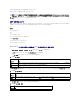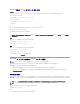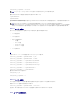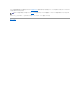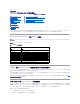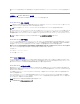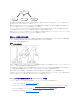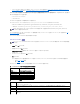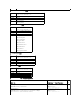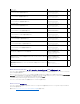Users Guide
RACADM を使った SSH キーのアップロード、表示、削除
アップロード
アップロードモードでは、キーファイルをアップロードしたり、コマンドラインでキーテキストをコピーしたりできます。キーのアップロードとコピー操作を同時に行うことはできません。
ローカル RACADAM とリモート RACADM
racadm sshpkauth -i <2 ~ 16> -k <1 ~ 4> -f <ファイル名>
telnet/ssh/シリアル RACADM
racadm sshpkauth -i <2 ~ 16> -k <1 ~ 4> -t
<キーテキスト>
例:
次のファイルを使って、有効なキーを最初のキースペース内の iDRAC6 ユーザー 2 にアップロードします。
$ racadm sshpkauth -i 2 -k 1 -f pkkey.key
PK SSH 認証キーファイルが RAC に正常にアップロードされます。
表示
表示モードでは、ユーザーが指定したキーまたはすべてのキーを表示できます。
racadm sshpkauth -i <2 ~ 16> -v -k <1 ~ 4>
racadm sshpkauth -i <2 ~ 16> -v -k all
削除
削除モードでは、ユーザーが指定したキーまたはすべてのキーを削除できます。
racadm sshpkauth -i <2 ~ 16> -d -k <1 ~ 4>
racadm sshpkauth -i <2 ~ 16> -d -k all
サブコマンドオプションについては、「sshpkauth」を参照してください。
RACADM ユーティリティを使用した iDRAC6 ユーザーの設定
管理下システムに iDRAC6 エージェントでインストールされている RACADM コマンドラインを使用すると、単一または複数の iDRAC6 ユーザーを設定できます。
同じ設定を複数の iDRAC6 に対して指定する場合は、次のいずれかの操作を実行します。
l 本項の RACADM の例を参考にして、RACADM コマンドのバッチファイルを作成し、各管理下システム上でこのバッチファイルを実行します。
l 「RACADM サブコマンドの概要」の説明に従って、 iDRAC6 設定ファイルを作成し、各管理下システムで同じ設定ファイルを使用して racadm config サブコマンドを実行します。
作業を開始する前に
iDRAC6 のプロパティデータベースには、最大 16 のユーザーを設定できます。iDRAC6 ユーザーを手動で有効にする前に、現在のユーザーが存在するかどうかを確認します。新しい iDRAC6 を設
定している場合や、racadm racresetcfg コマンドを実行した場合、現在のユーザーは root のみで、パスワードは calvin になります。racresetcfg サブコマンドは iDRAC6 をデフォルト値に
リセットします。
コマンドプロンプトで次のコマンドを入力すると、ユーザーが存在するかどうかがわかります。
racadm getconfig -u <ユーザー名>
または
1 ~ 16 までの各インデックスに、次のコマンドを 1 回ずつ入力することもできます。
注意:「キーテキスト」オプションはローカルおよびリモート RACADAM ではサポートされていません。「ファイル」オプションは Telnet/ssh/シリアル RACADM ではサポート
されていません。
メモ:リモート Linux システム上で RACADM コマンドを実行するには、ユーザー root としてログインする必要があります。
注意:racresetcfg コマンドを使用する場合は、注意が必要です。すべての 設定パラメータがデフォルト値に戻 ります。 それまでに行った変更がすべて失われます。
メモ:ユーザーは経時的に有効にしたり、無効にしたりできます。その結果、ユーザーが各 iDRAC6 に異なるインデックス番号を持つ場合があります。